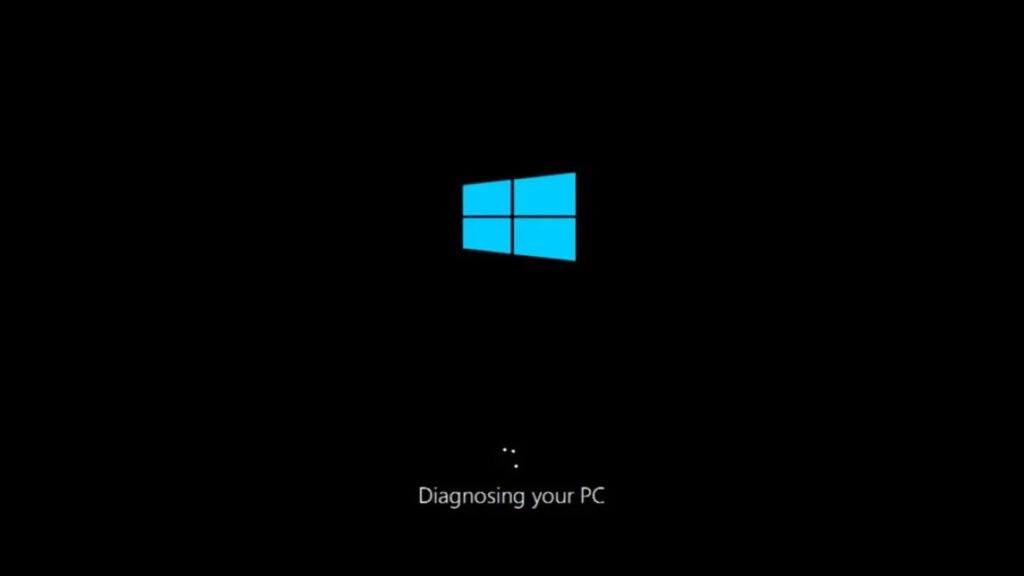Alicerçando os pilares da estabilidade do Windows, o Reparo Automático emerge como uma ferramenta essencial. O que é e como funciona o reparo automático do Windows?
Este guia aprofundado mergulha no intricado funcionamento do Reparo Automático, delineando sua importância, processos intricados e oferecendo insights sobre como usufruir dessa funcionalidade para solucionar questões frequentes. Seja você um entusiasta da tecnologia ou um profissional de TI, dominar os meandros do Reparo Automático é fundamental para manter um ambiente Windows robusto e confiável.
O que é o Reparo Automático do Windows?
O Reparo Automático é o guarda-costas virtual do Windows, pronto para agir quando a estabilidade do sistema é ameaçada. Intimamente entrelaçado ao sistema operacional, essa ferramenta é acionada quando o Windows percebe falhas críticas durante o processo de inicialização.
Seu propósito é claro: diagnosticar e corrigir automaticamente problemas que podem comprometer o funcionamento adequado do sistema.
Leia também: Como acessar opções avançadas de inicialização no Windows 11
Como o Reparo Automático Funciona?
O Reparo Automático não é apenas uma resposta a falhas; é um processo orquestrado para identificar e remediar questões, tudo enquanto o usuário se prepara para mais uma sessão de computação.
Profundizando nas Etapas do Processo de Reparo Automático:
- Diagnóstico Inicial: Ao reiniciar após uma falha, o sistema avalia as condições de inicialização.
- Identificação de Problemas: Utilizando algoritmos avançados, o Reparo Automático detecta falhas no carregamento do sistema.
- Tentativas de Reparo: Com uma abordagem proativa, o Windows tenta corrigir automaticamente os problemas identificados.
- Log de Resultados: Ao final do processo, um registro detalhado é gerado, documentando as ações tomadas durante o reparo.
Quando o Reparo Automático é Acionado?
O Reparo Automático não é uma entidade passiva; ele assume o controle quando o sistema precisa de intervenção imediata. Algumas situações que desencadeiam sua atuação incluem:
- Falhas Após Atualizações: Problemas decorrentes de atualizações malsucedidas que podem impactar o processo de inicialização.
- Corrupção de Arquivos do Sistema: Danos aos arquivos cruciais para o funcionamento do sistema operacional.
- Configurações Incorretas: Mudanças inadequadas nas configurações do sistema que podem impedir uma inicialização adequada.
- Problemas de Hardware: Certas falhas relacionadas ao hardware podem servir como gatilho para a atuação do Reparo Automático.
Como Acessar o Reparo Automático Manualmente?
Não é preciso esperar que o Reparo Automático entre em ação; usuários avançados podem tomar as rédeas do processo:
- Insira um Mídia de Instalação: Utilize um DVD de instalação do Windows ou uma unidade USB bootável.
- Inicie a Partir da Mídia: Configure o sistema para inicializar a partir da mídia inserida.
- Selecione a Opção de Reparo: Durante o processo de instalação, escolha a opção “Reparar o computador”.
Substitutos do Reparo Automático
Apesar da eficácia do Reparo Automático, é sensato conhecer outras opções de solução de problemas no Windows. Abaixo, apresentamos alternativas úteis:
- Restauração do Sistema: Uma viagem no tempo para reverter o sistema para um ponto anterior de funcionamento adequado.
- Modo Seguro: Inicie o Windows em um ambiente minimalista, facilitando a identificação e solução de problemas.
- Restauração de Imagem do Sistema: Volte no tempo de maneira mais abrangente, revertendo o sistema para uma imagem previamente criada.
Conclusão:
O Reparo Automático do Windows emerge como um aliado crucial na jornada de manutenção do sistema operacional. Este guia abrangente oferece uma visão detalhada de como essa ferramenta opera, destacando sua importância na preservação da estabilidade do Windows.
Ao compreender e utilizar efetivamente o Reparo Automático, usuários de todos os níveis podem garantir um ambiente de computação robusto e confiável.
Perguntas Frequentes
Não, o foco do Reparo Automático está na resolução de problemas sem afetar dados pessoais. Entretanto, é recomendável fazer backup regularmente.
Embora temporariamente possível, desabilitar permanentemente o Reparo Automático não é aconselhável, pois compromete a capacidade do sistema de se recuperar de falhas.
Embora eficaz para muitos problemas, algumas situações podem exigir intervenção manual ou o uso de outras ferramentas de reparo.
Sim, o Reparo Automático está presente em várias versões do Windows, incluindo Windows 7, 8 e 10.